- ข้อผิดพลาด Page_fault_in_nonpaged_area จะทำให้ระบบของคุณไม่เสถียรและมีแนวโน้มที่จะเกิดปัญหา แต่มีวิธีแก้ไขข้อผิดพลาดนี้ให้ดี
- วิธีที่ดีที่สุดในการจัดการกับข้อผิดพลาดนี้คือการสแกนระบบของคุณด้วยซอฟต์แวร์ซ่อมแซม BSOD เฉพาะทาง
- อีกวิธีในการแก้ไขปัญหานี้คือการอัปเดตหรือติดตั้งไดรเวอร์ที่เข้ากันไม่ได้ใหม่
- Page_fault_in_nonpaged_area BSOD มักเกี่ยวข้องกับ RAM ที่ผิดพลาด ดังนั้นอย่าลืมทดสอบหน่วยความจำของคุณเพื่อแก้ไขปัญหานี้
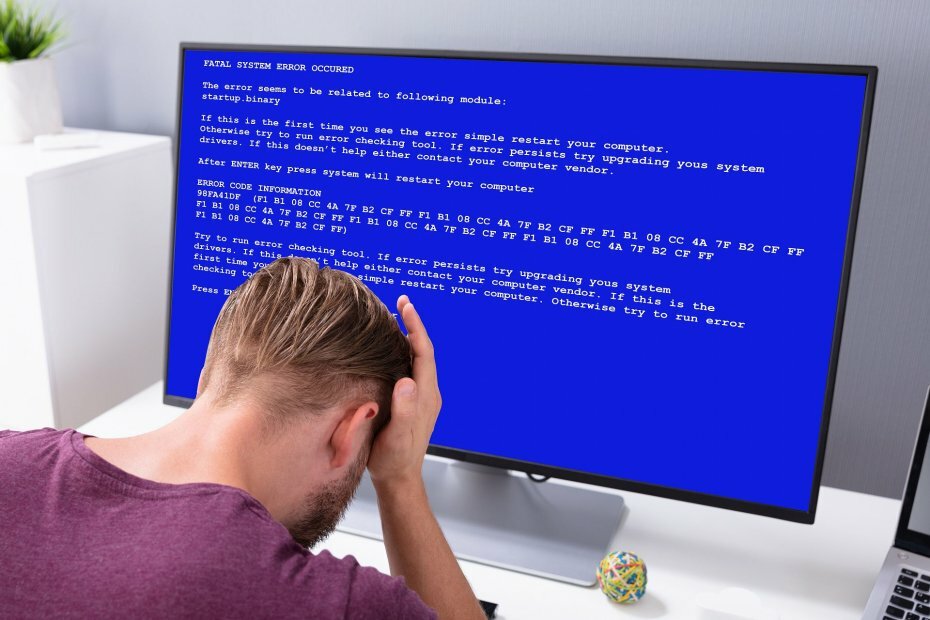
- ดาวน์โหลด Restoro PC Repair Tool ที่มาพร้อมกับเทคโนโลยีที่จดสิทธิบัตร (มีสิทธิบัตร ที่นี่).
- คลิก เริ่มสแกน เพื่อค้นหาปัญหาของ Windows ที่อาจทำให้เกิดปัญหากับพีซี
- คลิก ซ่อมทั้งหมด เพื่อแก้ไขปัญหาที่ส่งผลต่อความปลอดภัยและประสิทธิภาพของคอมพิวเตอร์ของคุณ
- Restoro ถูกดาวน์โหลดโดย 0 ผู้อ่านในเดือนนี้
ข้อผิดพลาด BSoD หรือที่เรียกว่า
หน้าจอสีน้ำเงินแห่งความตาย ข้อผิดพลาดมักเกิดขึ้นเมื่อมีวิชาเอก ผิดพลาด กับคอมพิวเตอร์ของคุณพีซีปิดตัวลงเพื่อให้คุณได้รับ BSoD เพื่อป้องกันความเสียหายที่อาจเกิดขึ้นกับฮาร์ดแวร์ของคุณ
มีข้อผิดพลาด BSoD ทุกประเภท และวันนี้เราจะแสดงวิธีแก้ไขข้อผิดพลาด PAGE FAULT IN NONPAGED AREA BSoD ใน Windows 10.
PAGE_FAULT_IN_NONPAGED_AREA เป็นข้อผิดพลาดเฉพาะเนื่องจากอาจเกี่ยวข้องกับทั้งฮาร์ดแวร์และซอฟต์แวร์
ดังนั้น หากคุณเพิ่งเปลี่ยนฮาร์ดแวร์ใดๆ เมื่อเร็วๆ นี้ คุณอาจต้องการถอดฮาร์ดแวร์ออกและดูว่าปัญหายังคงมีอยู่หรือไม่ หากไม่ได้ผล คุณควรลองใช้วิธีแก้ไขปัญหาต่อไปนี้:
ฉันจะแก้ไขข้อผิดพลาด PAGE FAULT IN NONPAGED AREA ได้อย่างไร
1. ใช้ซอฟต์แวร์ซ่อมแซม BSOD เฉพาะทาง
การแก้ไขรหัสหยุด page_fault_in_nonpaged_area ใน Windows 10 ไม่ใช่เรื่องง่าย โดยเฉพาะอย่างยิ่งหากคุณไม่คุ้นเคยกับข้อผิดพลาดประเภทนี้
ดังนั้นจึงควรใช้เครื่องมือที่ออกแบบมาเฉพาะสำหรับปัญหาประเภทนี้

ร้านอาหาร ขับเคลื่อนโดยฐานข้อมูลออนไลน์ที่มีไฟล์ระบบการทำงานล่าสุดสำหรับพีซี Windows 10 ทำให้คุณสามารถเปลี่ยนองค์ประกอบที่อาจทำให้เกิดข้อผิดพลาด BSoD ได้อย่างง่ายดาย
ซอฟต์แวร์นี้ยังช่วยคุณได้ด้วยการสร้างจุดคืนค่าก่อนเริ่มการซ่อมแซม ช่วยให้คุณสามารถกู้คืนระบบเวอร์ชันก่อนหน้าของคุณได้อย่างง่ายดายหากมีสิ่งผิดปกติเกิดขึ้น
นี่คือวิธีที่คุณสามารถแก้ไขข้อผิดพลาดของรีจิสทรีโดยใช้ Restoro:
- ดาวน์โหลดและติดตั้ง Restoro.
- เปิดแอปพลิเคชัน
- รอให้ซอฟต์แวร์ระบุปัญหาด้านความเสถียรและไฟล์ที่อาจเสียหาย
- กด เริ่มซ่อม.
- รีสตาร์ทพีซีของคุณเพื่อให้การเปลี่ยนแปลงทั้งหมดมีผล
ทันทีที่กระบวนการแก้ไขเสร็จสิ้น พีซีของคุณควรทำงานได้โดยไม่มีปัญหา และคุณจะไม่ต้องกังวลกับข้อผิดพลาด BSoD หรือเวลาตอบสนองที่ช้าอีกเลย
⇒ รับ Restoro
ข้อจำกัดความรับผิดชอบ:โปรแกรมนี้จำเป็นต้องอัปเกรดจากเวอร์ชันฟรีเพื่อดำเนินการบางอย่าง
2. ทดสอบ RAM ของคุณ

- ดาวน์โหลด Memtest86+.
- หลังจากที่คุณดาวน์โหลดแล้ว คุณสามารถเบิร์นลงซีดีหรือใส่ลงในแฟลชไดรฟ์ USB
- คุณต้องตรวจสอบให้แน่ใจว่า CD-ROM หรือ USB ของคุณได้รับการตั้งค่าเป็นอุปกรณ์สำหรับบู๊ตเครื่องแรกใน BIOS
- ตรวจสอบให้แน่ใจว่าใส่ซีดีหรือ USB แล้วและรีสตาร์ทคอมพิวเตอร์
- ควรเปิด Memtest86+ และคุณสามารถเริ่มทดสอบหน่วยความจำ RAM ของคุณได้ กระบวนการนี้อาจใช้เวลาสักครู่ ตั้งแต่ 10 ถึง 30 นาที หรืออาจมากกว่านั้นในบางครั้ง ดังนั้นโปรดอดใจรอ
- ถ้าไม่ ข้อผิดพลาด พบว่าหมายความว่า RAM ของคุณทำงานได้และมีอย่างอื่นที่ทำให้เกิดปัญหา
ดังที่เราได้กล่าวไว้ก่อนหน้านี้ page_fault_in_nonpaged_area BSOD อาจเกิดจาก RAM ผิดพลาด ดังนั้นโปรดตรวจสอบก่อน
3. ลบหรืออัปเดตซอฟต์แวร์ที่มีปัญหา

ข้อผิดพลาด BSOD page_fault_in_nonpaged_area (cpuz138_x64.sys) เกิดจากซอฟต์แวร์ชื่อ Speccy และขอแนะนำให้คุณอัปเดตซอฟต์แวร์ที่ทำให้คอมพิวเตอร์ของคุณขัดข้อง
หากการอัปเดตซอฟต์แวร์ไม่ช่วย คุณอาจต้องถอนการติดตั้งจนกว่านักพัฒนาซอฟต์แวร์จะแก้ไขปัญหานี้
เรียกใช้การสแกนระบบเพื่อค้นหาข้อผิดพลาดที่อาจเกิดขึ้น

ดาวน์โหลด Restoro
เครื่องมือซ่อมพีซี

คลิก เริ่มสแกน เพื่อค้นหาปัญหาของ Windows

คลิก ซ่อมทั้งหมด เพื่อแก้ไขปัญหาเกี่ยวกับเทคโนโลยีที่จดสิทธิบัตร
เรียกใช้ PC Scan ด้วย Restoro Repair Tool เพื่อค้นหาข้อผิดพลาดที่ทำให้เกิดปัญหาด้านความปลอดภัยและการชะลอตัว หลังจากการสแกนเสร็จสิ้น กระบวนการซ่อมแซมจะแทนที่ไฟล์ที่เสียหายด้วยไฟล์ Windows และส่วนประกอบใหม่
ข้อผิดพลาดทั่วไปเกี่ยวกับซอฟต์แวร์หนึ่งข้อคือ PAGE_FAULT_IN_NONPAGED_AREA (applecharger.sys)
ข้อผิดพลาดนี้เกิดจากแอปพลิเคชันที่เรียกว่าเปิด/ปิดที่พัฒนาโดย Gigabyte เพียงถอนการติดตั้งแอพนี้เพื่อแก้ไขปัญหานี้
4. ถอนการติดตั้ง ย้อนกลับ หรืออัปเดตไดรเวอร์เสียงหรือจอแสดงผลของคุณ
- เปิด ตัวจัดการอุปกรณ์ และค้นหาไดรเวอร์เสียงหรือจอแสดงผลของคุณ
- คลิกขวาและเลือก ถอนการติดตั้ง หากคุณต้องการใช้ไดรเวอร์เริ่มต้น หรือ ไดรเวอร์ย้อนกลับ หากคุณต้องการใช้ไดรเวอร์เวอร์ชันก่อนหน้า

- หากคุณเลือกที่จะถอนการติดตั้งไดรเวอร์ ให้เลือก ลบซอฟต์แวร์ไดรเวอร์ สำหรับอุปกรณ์นี้และคลิก ตกลง.
- ตอนนี้คุณควรใช้ไดรเวอร์เริ่มต้นหรือเวอร์ชันก่อนหน้าขึ้นอยู่กับตัวเลือกของคุณ
PAGE_FAULT_IN_NONPAGED_AREA(usbaudio.sys) มักจะหมายความว่าไดรเวอร์เสียงของคุณก่อให้เกิดปัญหาเหล่านี้ ดังนั้นจึงแนะนำให้อัปเดต
การดำเนินการด้วยตนเองอาจเป็นงานที่น่าเบื่อ แต่ก็มีโซลูชันของบริษัทอื่นที่สามารถทำให้กระบวนการนี้เป็นไปโดยอัตโนมัติ
⇒รับ DriverFix
5. อัปเดต OS. ของคุณ
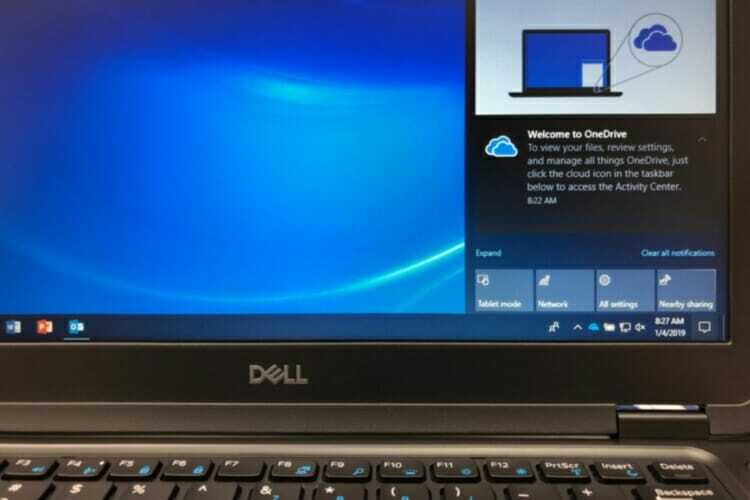
หากคุณไม่ได้ใช้ระบบปฏิบัติการ Windows 10 เวอร์ชันล่าสุด คุณอาจต้องตรวจสอบการอัปเดต
ระบบปฏิบัติการเวอร์ชันล่าสุดได้รับการปรับแต่งอย่างเต็มที่เพื่อทำให้ระบบปฏิบัติการมีเสถียรภาพและเชื่อถือได้มากขึ้น
คุณอาจต้องการยกเลิกการเชื่อมต่ออุปกรณ์ต่อพ่วงทั้งหมดเมื่อทำการบูทคอมพิวเตอร์ของคุณ เนื่องจากข้อผิดพลาดนี้มักเกิดขึ้นจากฮาร์ดแวร์ที่เข้ากันไม่ได้หรือเกิดความผิดพลาด
ข้อผิดพลาดรหัสหยุดของ Windows page_fault_in_nonpaged_area อาจเป็นเรื่องยากเนื่องจากอาจเกิดจากซอฟต์แวร์ ฮาร์ดแวร์ หรือไดรเวอร์ที่ไม่ดี
ดังนั้น หากคุณพยายามที่จะแก้ไข ให้ตรวจสอบให้แน่ใจว่าคุณได้จับตาดูวงเล็บปีกกาถัดจากข้อผิดพลาด เนื่องจากมักจะชี้ให้เห็นไฟล์ที่ทำให้เกิดปัญหาเหล่านี้
 ยังคงมีปัญหา?แก้ไขด้วยเครื่องมือนี้:
ยังคงมีปัญหา?แก้ไขด้วยเครื่องมือนี้:
- ดาวน์โหลดเครื่องมือซ่อมแซมพีซีนี้ ได้รับการจัดอันดับยอดเยี่ยมใน TrustPilot.com (การดาวน์โหลดเริ่มต้นในหน้านี้)
- คลิก เริ่มสแกน เพื่อค้นหาปัญหาของ Windows ที่อาจทำให้เกิดปัญหากับพีซี
- คลิก ซ่อมทั้งหมด เพื่อแก้ไขปัญหาเกี่ยวกับเทคโนโลยีที่จดสิทธิบัตร (ส่วนลดพิเศษสำหรับผู้อ่านของเรา)
Restoro ถูกดาวน์โหลดโดย 0 ผู้อ่านในเดือนนี้
คำถามที่พบบ่อย
ขั้นแรก ทดสอบ RAM ของคุณ จากนั้น ลบหรืออัปเดตซอฟต์แวร์ที่มีปัญหา ถ้ามันฟังดูซับซ้อนเกินไป อ่านของเรา แก้ไขปัญหานี้ให้เสร็จสิ้น.
PAGE FAULT IN NONPAGED AREA (หรือ PAGE_FAULT_IN_NONPAGED_AREA) เกิดขึ้นเมื่อระบบไม่พบข้อมูลที่ควรเก็บไว้ในพื้นที่ที่ไม่มีเพจ อ่านเพิ่มเติมเกี่ยวกับ สิ่งที่อาจทำให้เกิดข้อผิดพลาด BSoD แบบนี้.
ข้อผิดพลาดเกี่ยวกับความผิดพลาดของหน้าคือ a ข้อผิดพลาด BSoD ที่เกิดขึ้นเมื่อโปรแกรมร้องขอข้อมูลที่ไม่ได้อยู่ในหน่วยความจำจริงในปัจจุบัน


